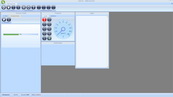Ahhoz, hogy el tudjuk kezdeni a szoftvert használni, már csak a mozdonyok, és motorvonatok felvétele szükségeltetik a programba. Ebben a részben bemutatom, hogy és milyen beállítások kellenek, hogy a progi biztonsággal tudja kezelni drága, megbecsült igáslovainkat..... :)
Mint mindig, most is a szerkesztő mód bekapcsolása szükségeltetik /kulcs ikon/.
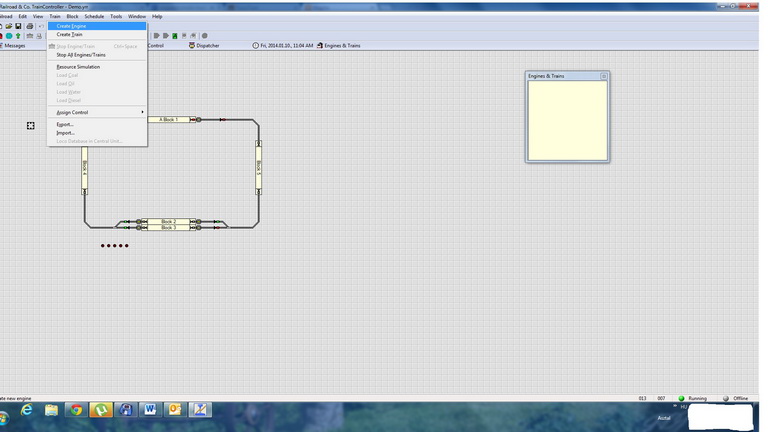
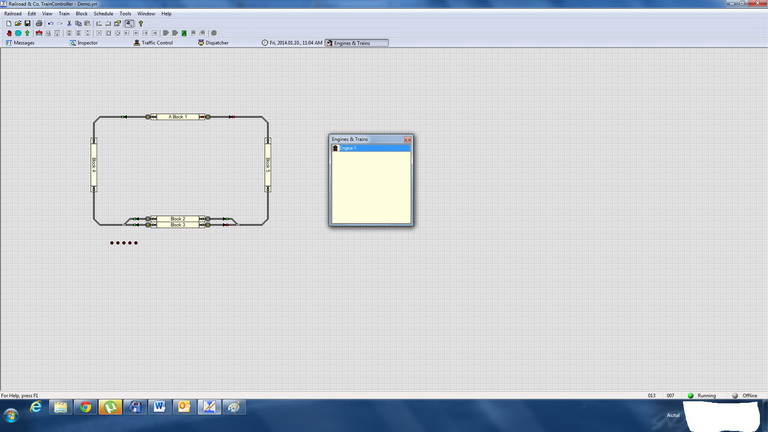
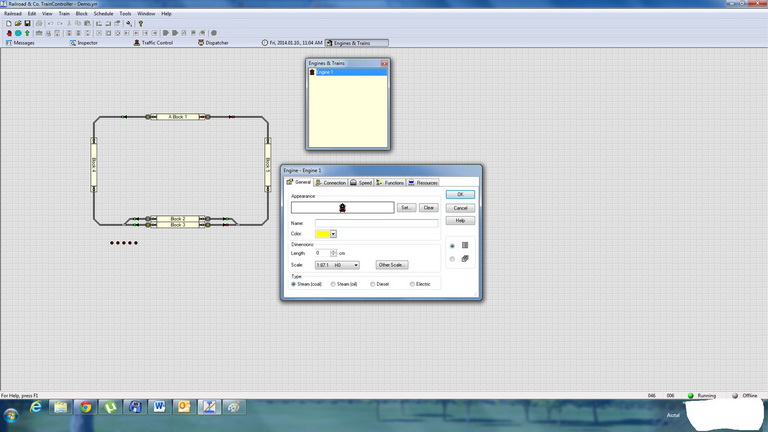
Válasszuk ki a fenti menüsorból a Train menüpontot, majd kattintsunk a Create Engine sorra. Kapunk egy új fület Engine&Train felirattal. Ha ide rákattintunk, megjelenik egy ablak a képernyő jobb oldalán. Majd itt fogjuk látni azokat a mozdonyokat amiket beállítunk a programba. Már most is egy mozdony megjelenik a sorba Engine 1 névvel. Adjunk nevet a gyermekünknek és állítsuk be a paramétereket. Kétszer kattintsunk a mozdonyunkra, hogy elő jöjjön a beállítás ablak. Kezdjük a General füllel.
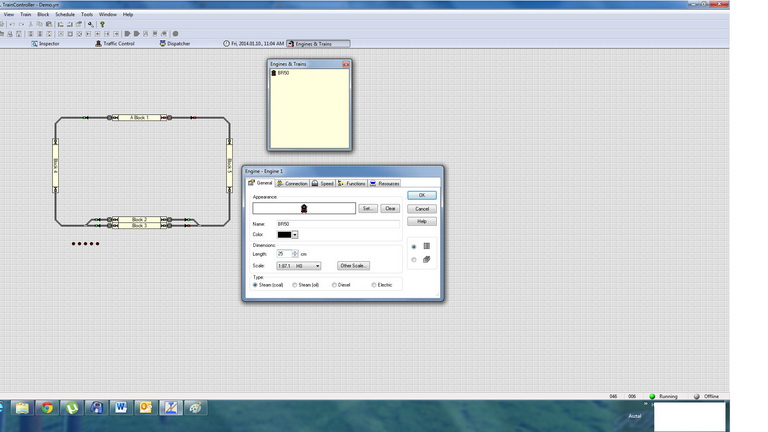
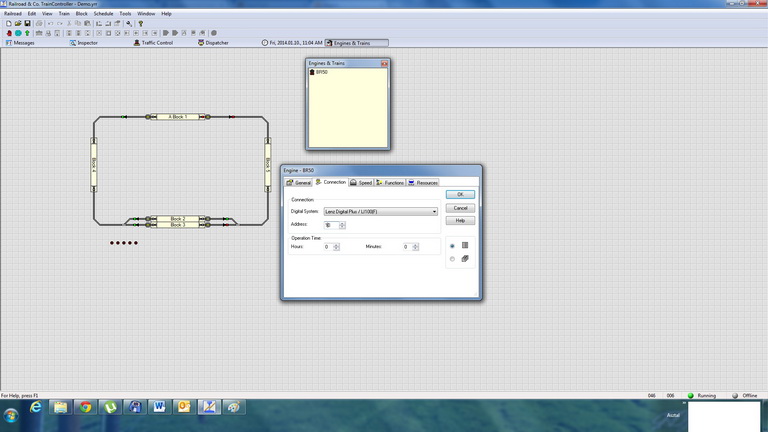
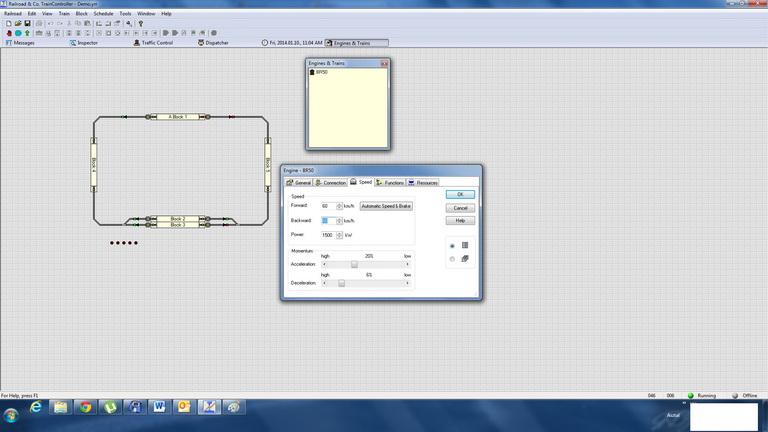
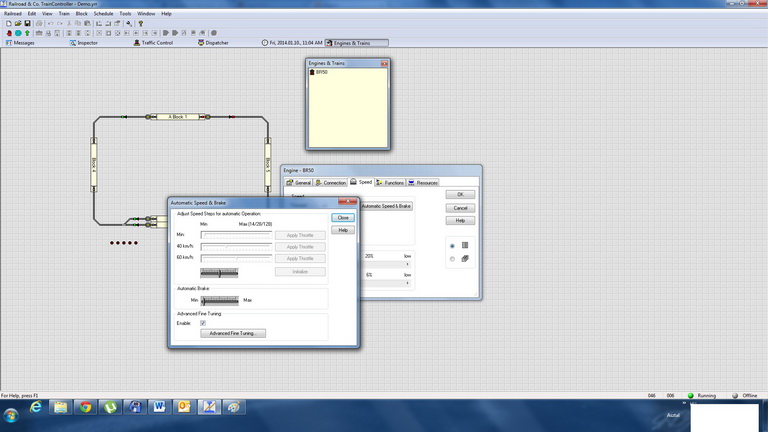
Ezen a fülön beírhatjuk a mozdony nevét, pályaszámát. Kiválaszthatjuk milyen színnel szerepeljen a programban a mozdony foglaltsága. Ez a szín a típust jelöli majd. Nálam a sárga a villany mozdonyok, a piros a diesel mozdonyok, a fekete a gőz mozdonyokat jelöli. Persze ki ki ízlése szerint választhat. Írjuk be a mozdony hosszát, a méretet HO, TT, N, majd a mozdony típusát pöttyözzük ki. Következő Connection fül, itt a mozdony dekóder címét kell beállítani. Következő fül a Speed, itt leszabályozhatjuk a mozdonyunk tényleges végsebességét. amit beállítunk annál nem fog gyorsabban menni a mozdony a pályán. Én szeretem ha nem száguldoznak a vonatok a pályán, ezért a dieselek 80km/h a villanyok 100 km/h, a gőzösök 60km/h vannak beállítva. Az Automatic speed gomb megnyomásával belépünk a mozdony kalibrációs részére. Itt fogjuk felvenni a sebesség görbét, illetve a fékezés intenzitását. Ezekből az értékekből fogja a program kiszámítani, hol kell megállítani a mozdonyt a pályán. Természetesen ezt minden egyes mozdonynál végig kell csinálni, hisz mindegyik mozdonynak más más a motor karakterisztikája. Első lépésként pipáljuk ki az advanced fine tuning kockát.
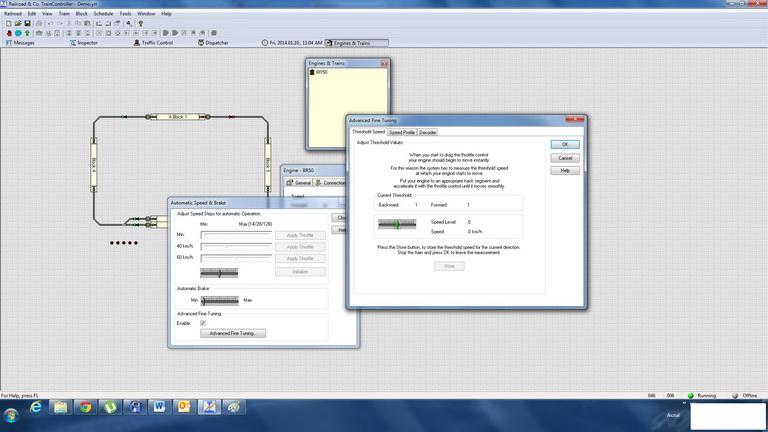
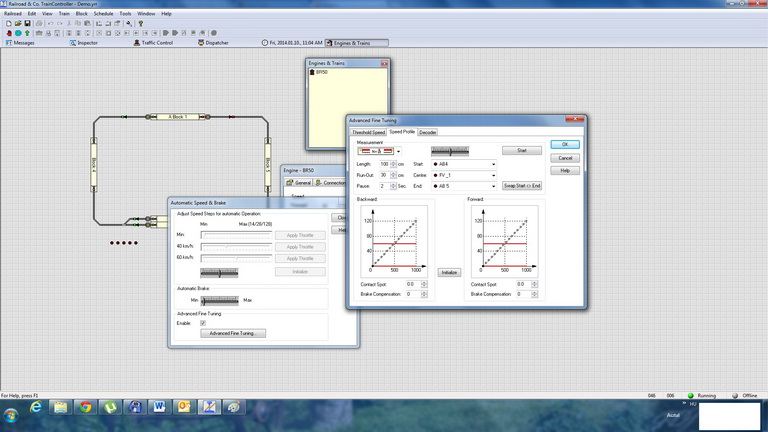
Válasszuk ki a pályán három egymást követő szakaszt ahol a középső szakasz kb 150 cm hosszú egyenes szakasz, lehetőség szerint előtte és utána lévő szakasz is minimum 80-100 cm. Ezek lesznek a kalibráló szakaszok. A programba is válasszuk ki a már kiválasztott szakaszokat, majd helyezzük a mozdonyt a start szakaszra. A zöld csúszkával indítsuk el a mozdony az egyik irányba, addig míg a lassú menet szép egyenletes. Egy, max két rovátka, 7-15 km/h. majd nyomjuk meg a store gombot. A másik irányba is tegyük meg ezeket a lépéseket. Ha kész vagyunk, váltsunk át a speed profil fülre. Itt lesz a sebesség görbe felvétele. A Measurement menüpontnál válasszuk ki az alsó opciót, majd nyomjuk meg az inicialize gombot. Ezzel készen is volnánk az előkészítéssel, a startgombot lenyomva kezdődik a kalibrálás. Ha ellenkező irányba indul el a mozdony fordítsuk meg és kezdjük előröl a kalibrálást. Ez a művelet kb 5-10 percig tart. Miután végzett a kalibrálással a gép, ide oda mozgatja a mozdonyt a program. FIGYELEM: a kalibrálás alatt, még véletlenül se érjünk a mouse-hoz, mert akkor rossz lesz a kalibrálás. Az ok gomb megnyomásával ki is léphetünk. A decoder fül alatt látni lehetne a mozdony dekóder beállításait illetve állítani lehet az értékeken, ha beszerzünk egy dekóder programozót. A Digitools-nak is van már ilyen terméke.
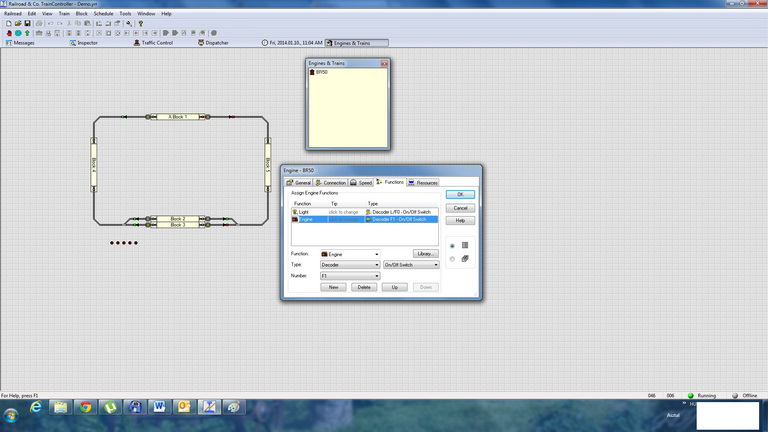
Maradt még a functions fül. Itt tudjuk beállítani a mozdony funkciókat, F0, F1, F2 stb.... Kattintsunk a new fülre. Az első funkció meg is jelenik a világítás. Egéren a csillag gomb, itt az F0. Nyomjuk ismét a new gombot a következő funkcióhoz. A legördülő menüből válasszuk ki a következő funkciót, majd a hozzá tartozó funkció gombot. ha készen vagyunk, akkor meg is volnánk a mozdony beállításaival. Ezek a beállítások fontosak lesznek majd a makrók beállításainál. Pl: adott szakaszban kürtöljön a mozdony, vagy az íveken legyen ívcsikorgás hang.
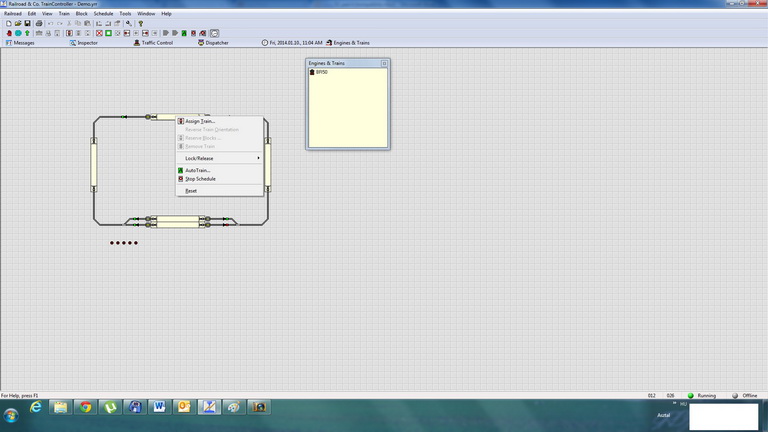
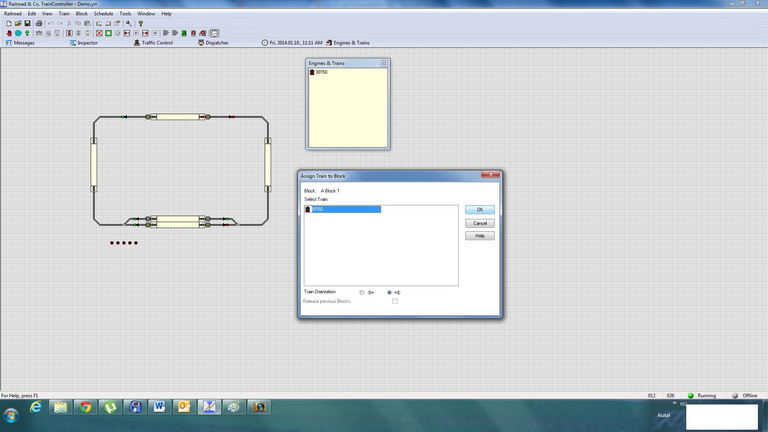
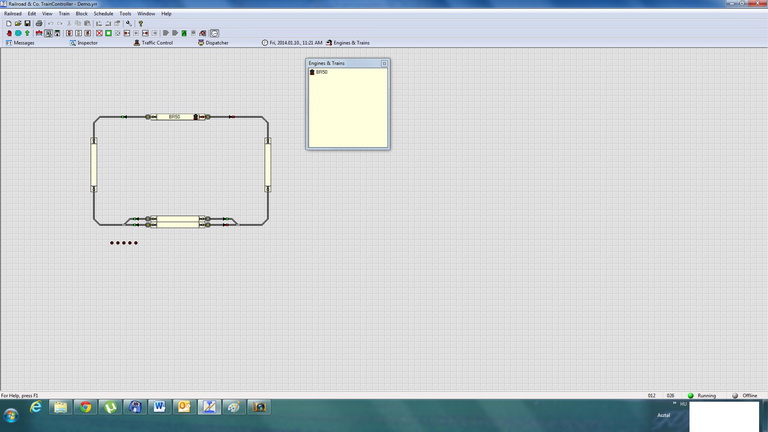
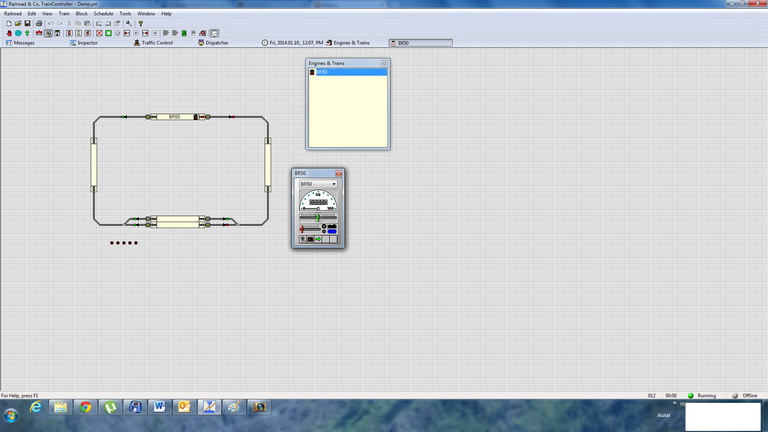
Nem maradt más hátra, mint hozzáadni a pályánkhoz a mozdonyt, és a vezérlő gombokkal elindítani a szerelvényünk. Lépjünk ki a szerkesztő módból. Nyomjunk jobb egérgombot valamelyik traffice boxra, majd válasszuk ki a Assign train menüpontot. Válasszuk ki a mozdonyunkat majd az irányt, és ok. A mozdony belekerült a boxba, és indítható a nyomógombokkal. Természetesen az egeret már nem használjuk ebben a módban, lesz olyan mód ahol lehet majd használni. Ha kétszer rákattintunk a listában a mozdonyunk nevére, előjön a mozdonyvezérlő panel, itt lehet külön is vezérelni a mozdonyt ha szükséges. Ha rossz irányba indulna el a mozdony jobb egér gomb a traffice boxon és válasszuk ki a reverse train menüsort, így megfordítjuk a menetirányt. Ha el szeretnénk távolítani a mozdonyt válasszuk a remove train menüpontot.
A következő részben beállítjuk a makrókat, összekapcsolunk két mozdonyt tandem vontatásra. Sok helyen hallom, hogy a pc irányítás elveszi az élvezetet a játéktól, majd leírom, hogy ez nem teljesen így van..:) Vezérelhetünk külön szerelvényeket úgy kézzel, hogy a többi szerelvények akár menet rendszerint közlekednek az asztalunkon. Lesz még szó a menetrend megírásáról, illetve különleges beállításokról, pl: kritikus szakaszok....
Volna még egy kiegészítés a második részhez. A contact indikátor beállításánál a memori fülnél a timer off sorba 1 sec re állítsuk be az időt. Ez az írásból kimaradt.
www.fezsotrain.hu
www.digitools.hu


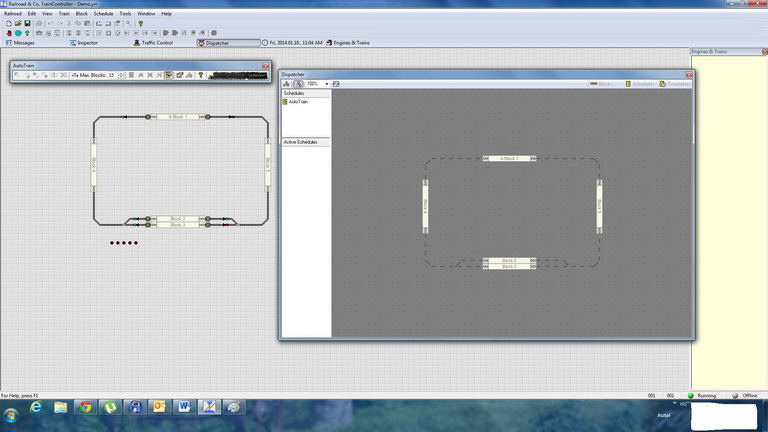
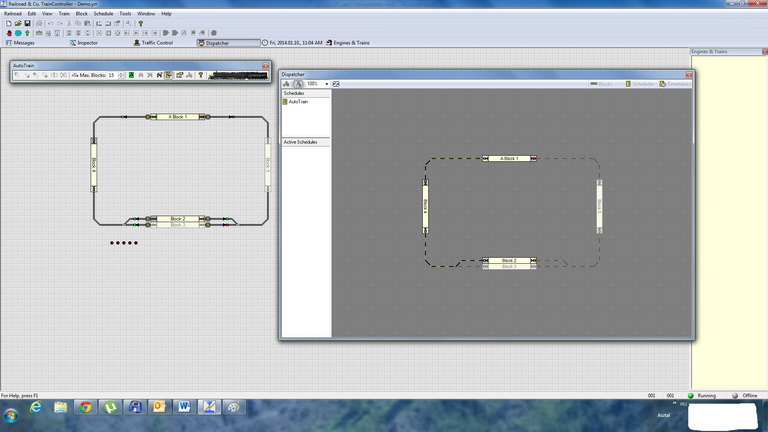
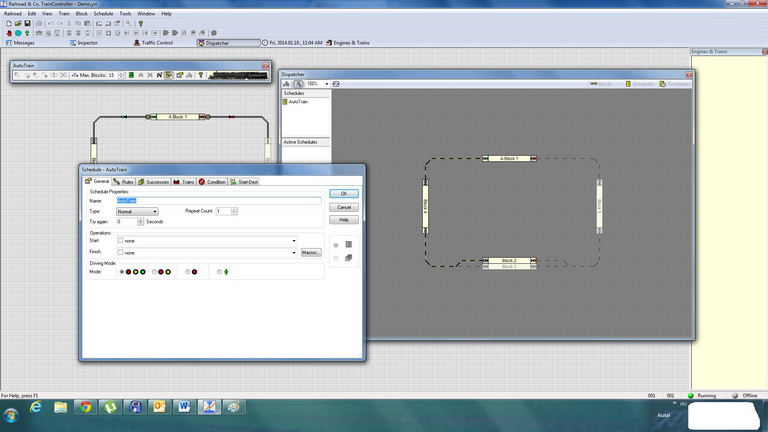
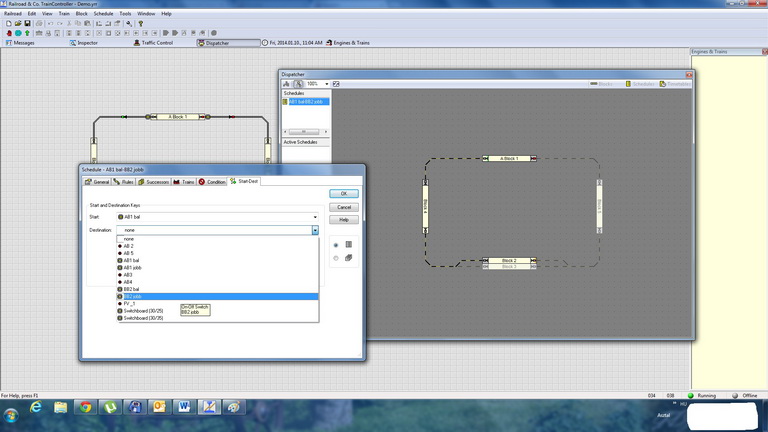
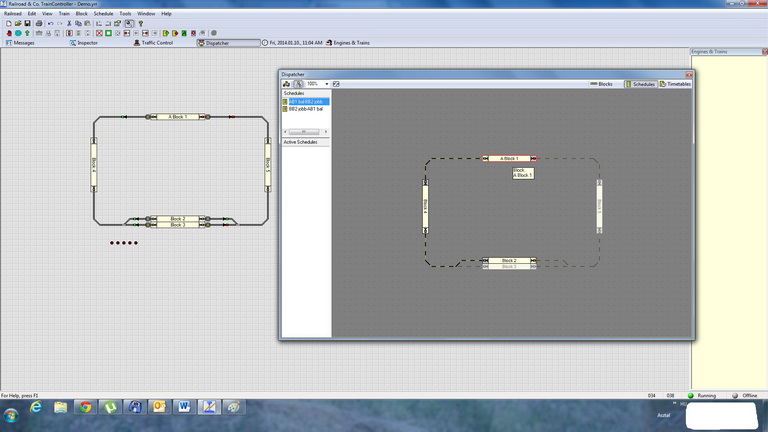
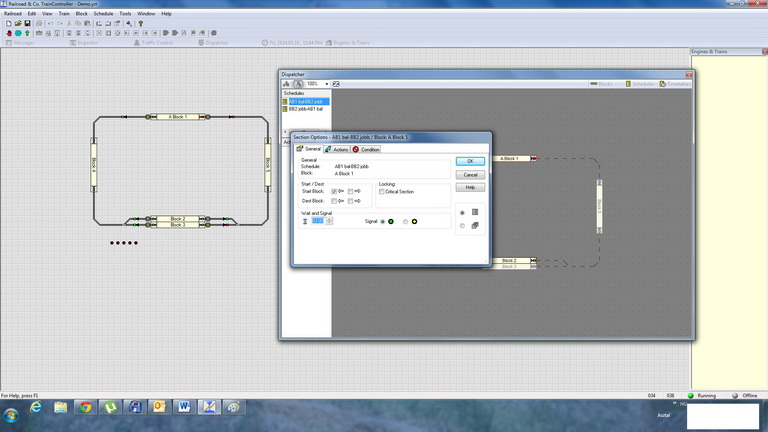
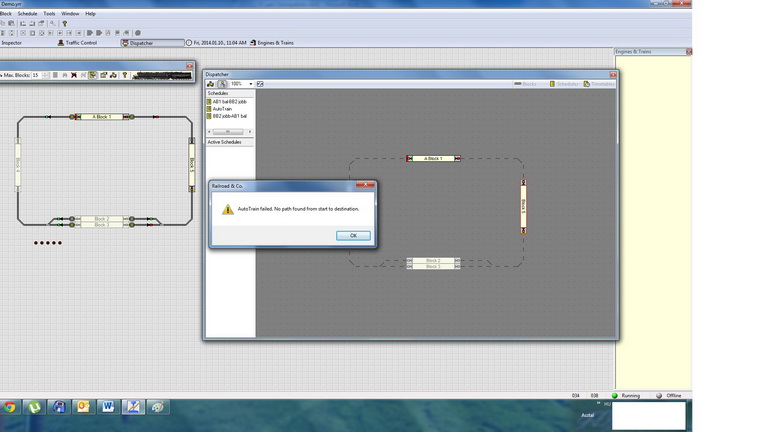
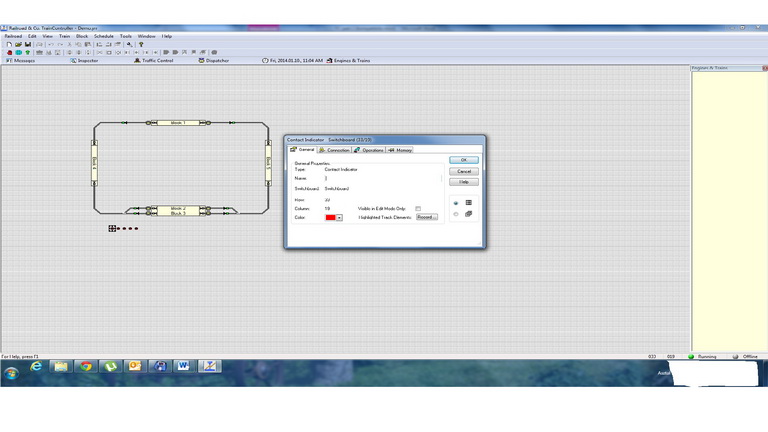
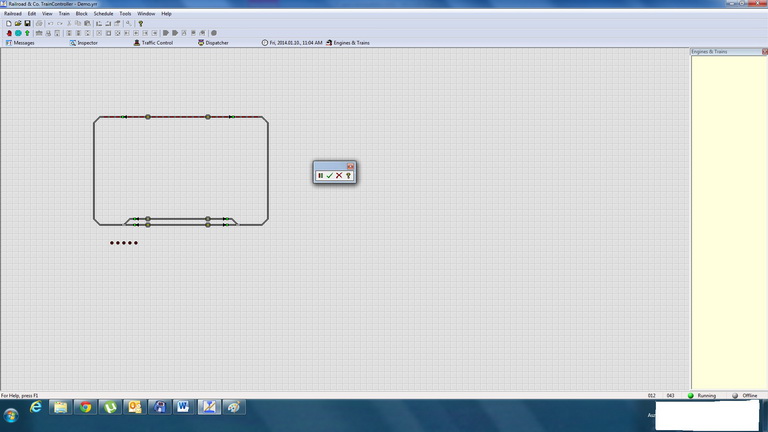
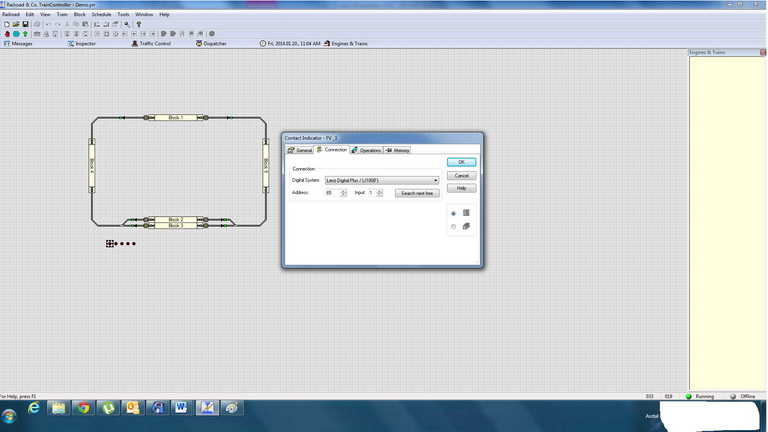
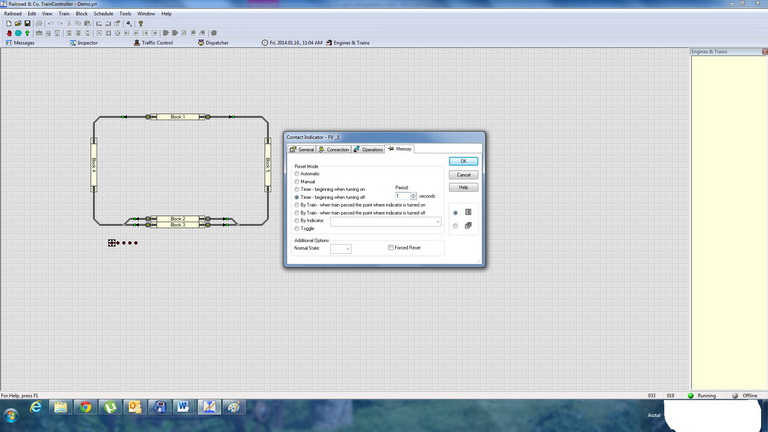
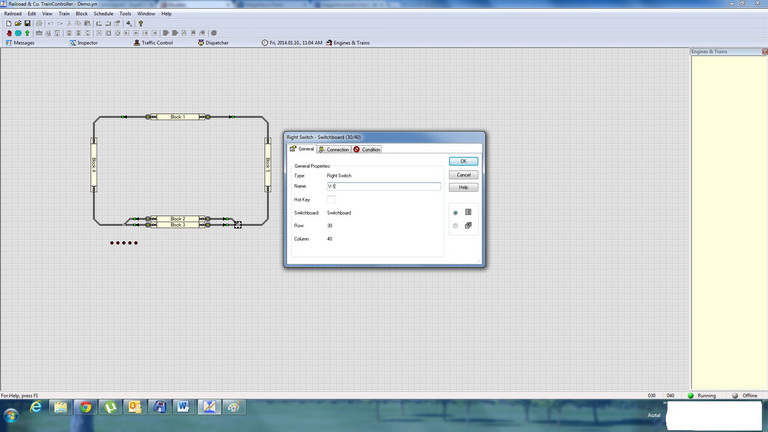
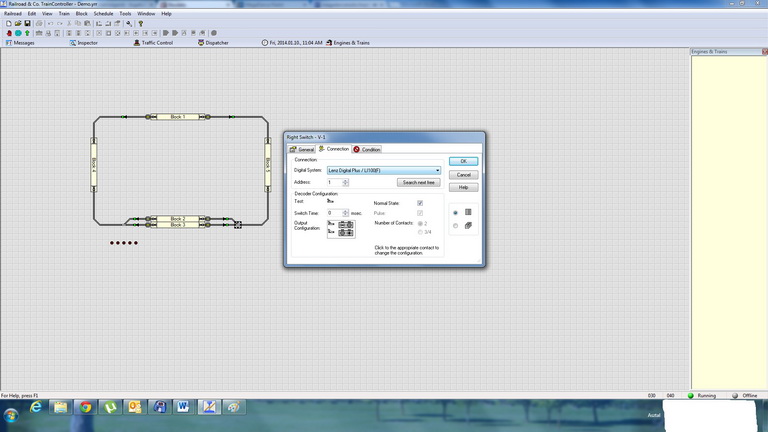
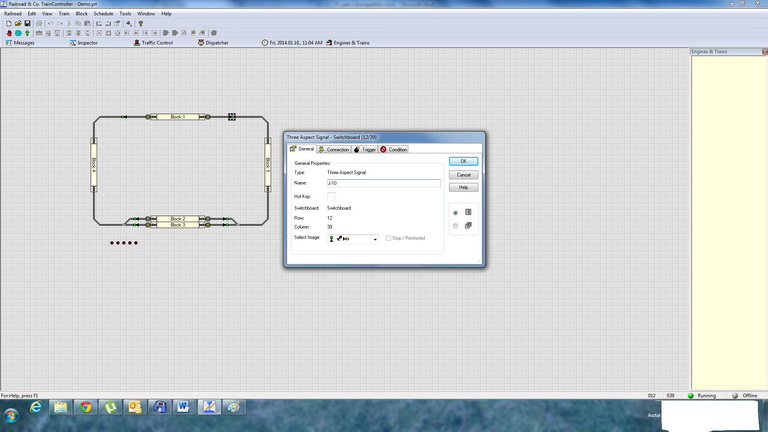
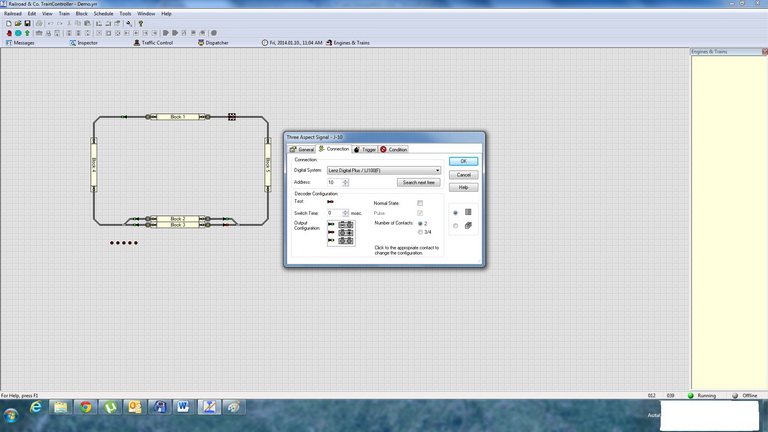
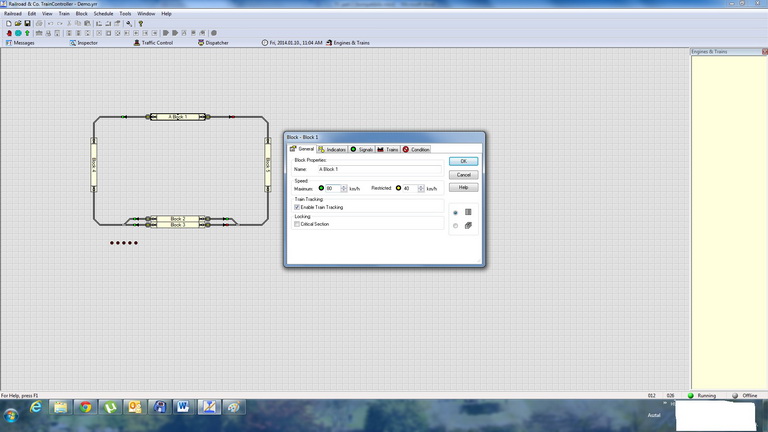
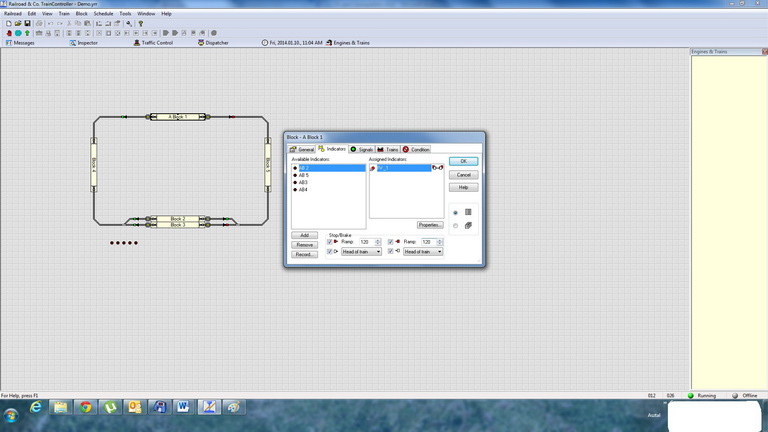
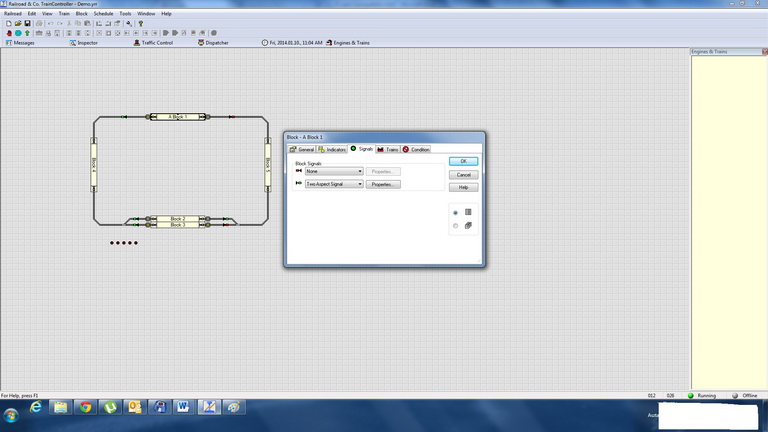
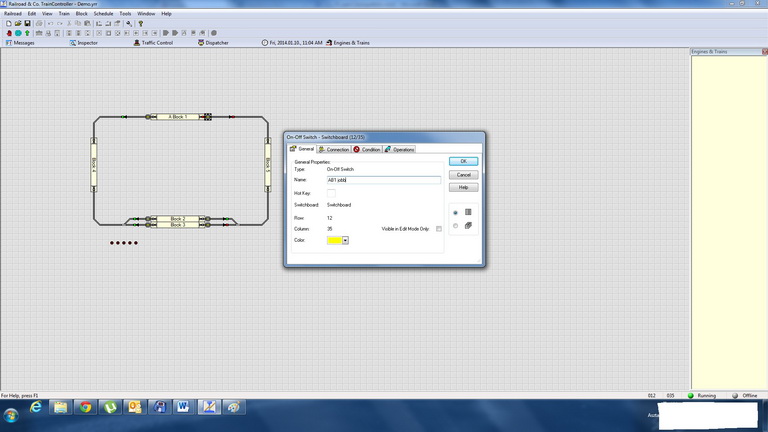
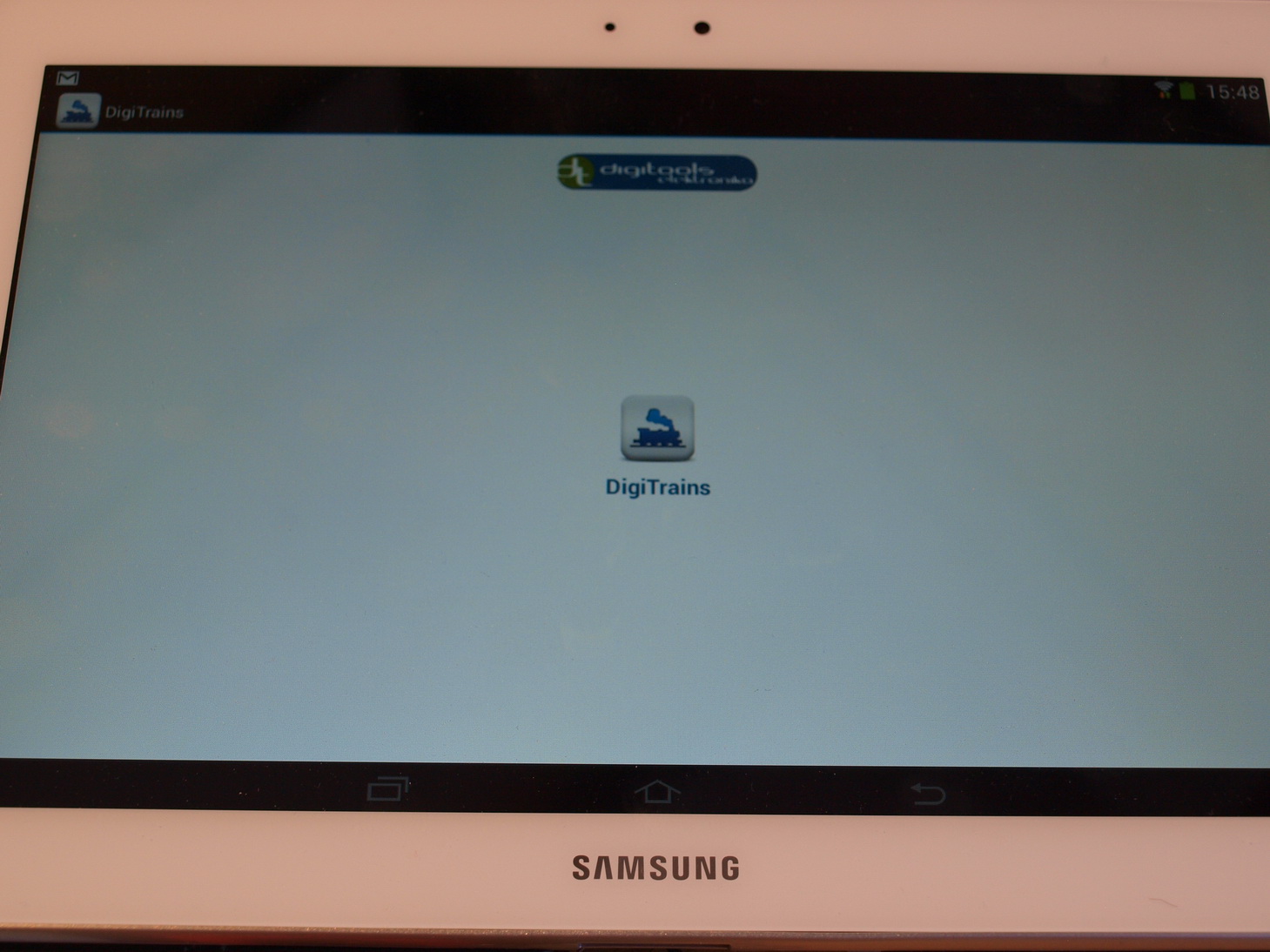
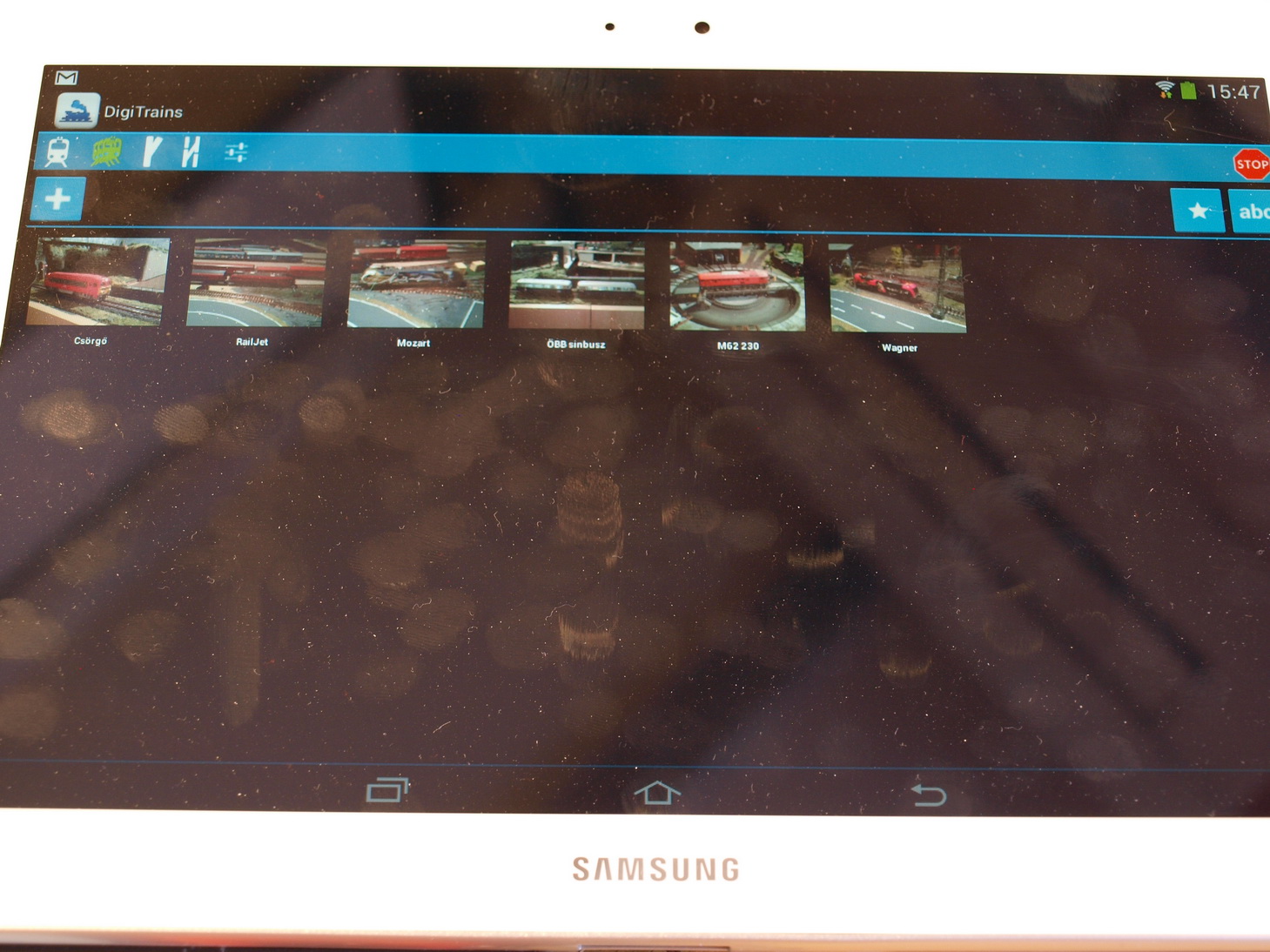
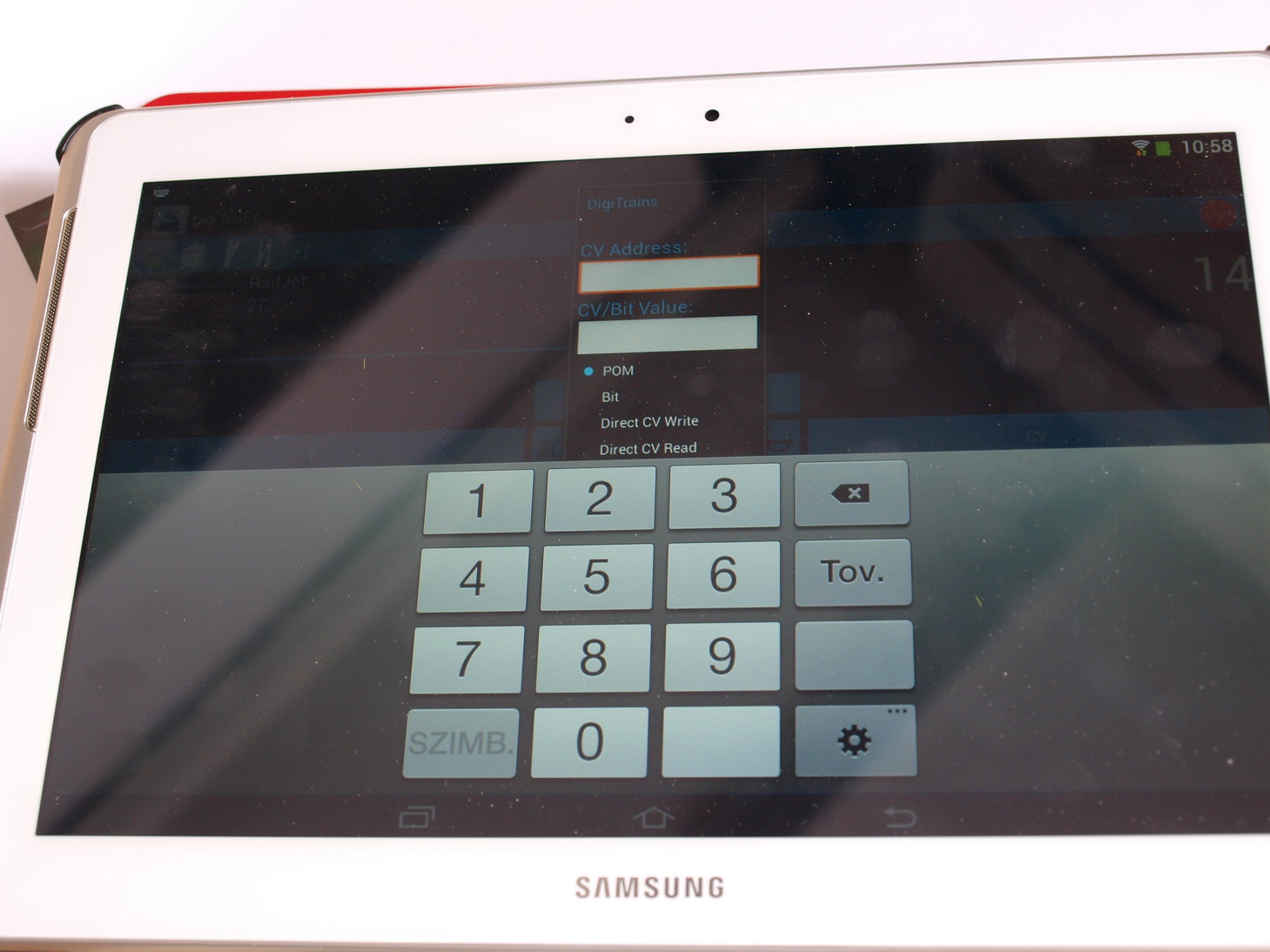
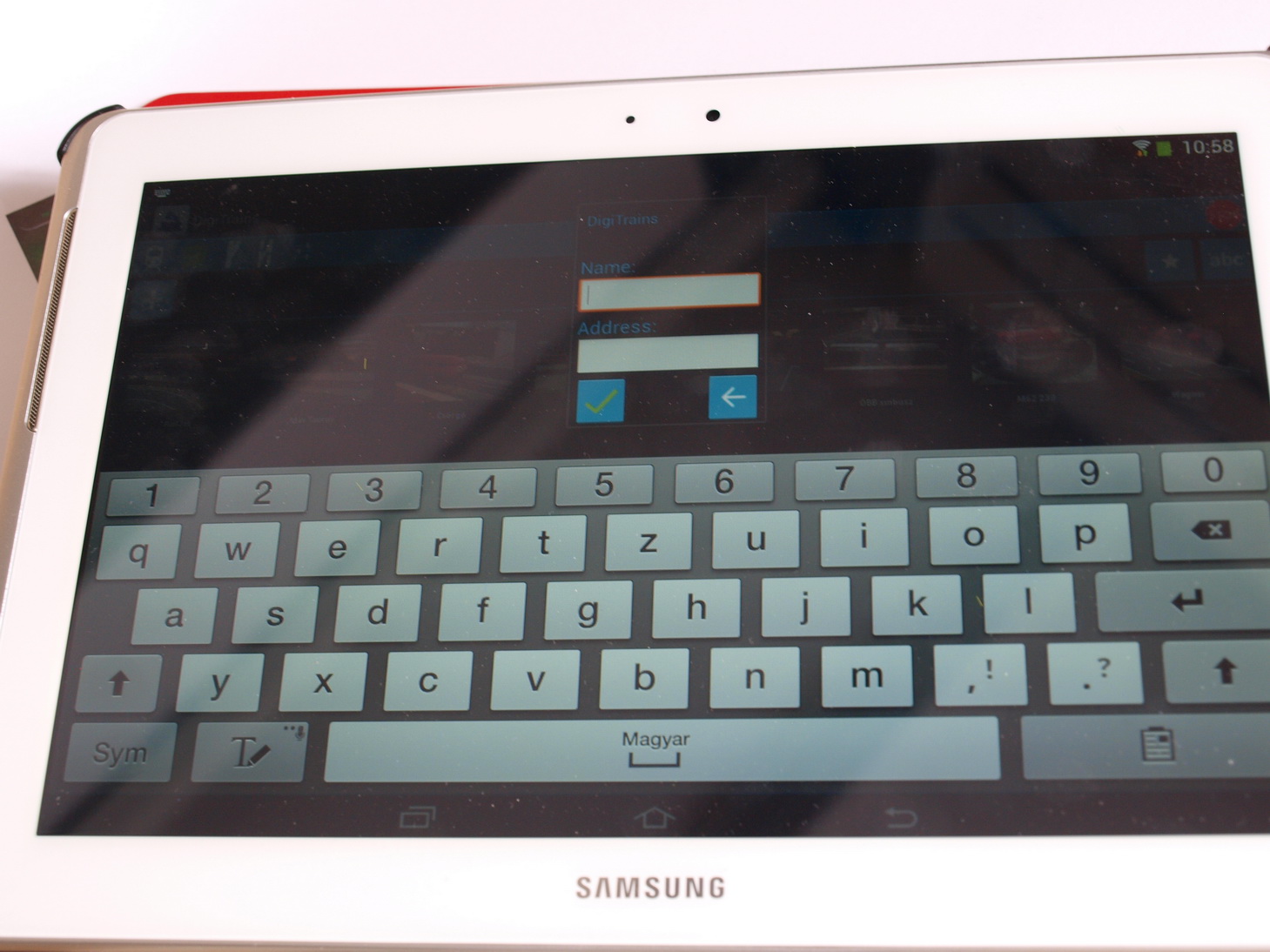
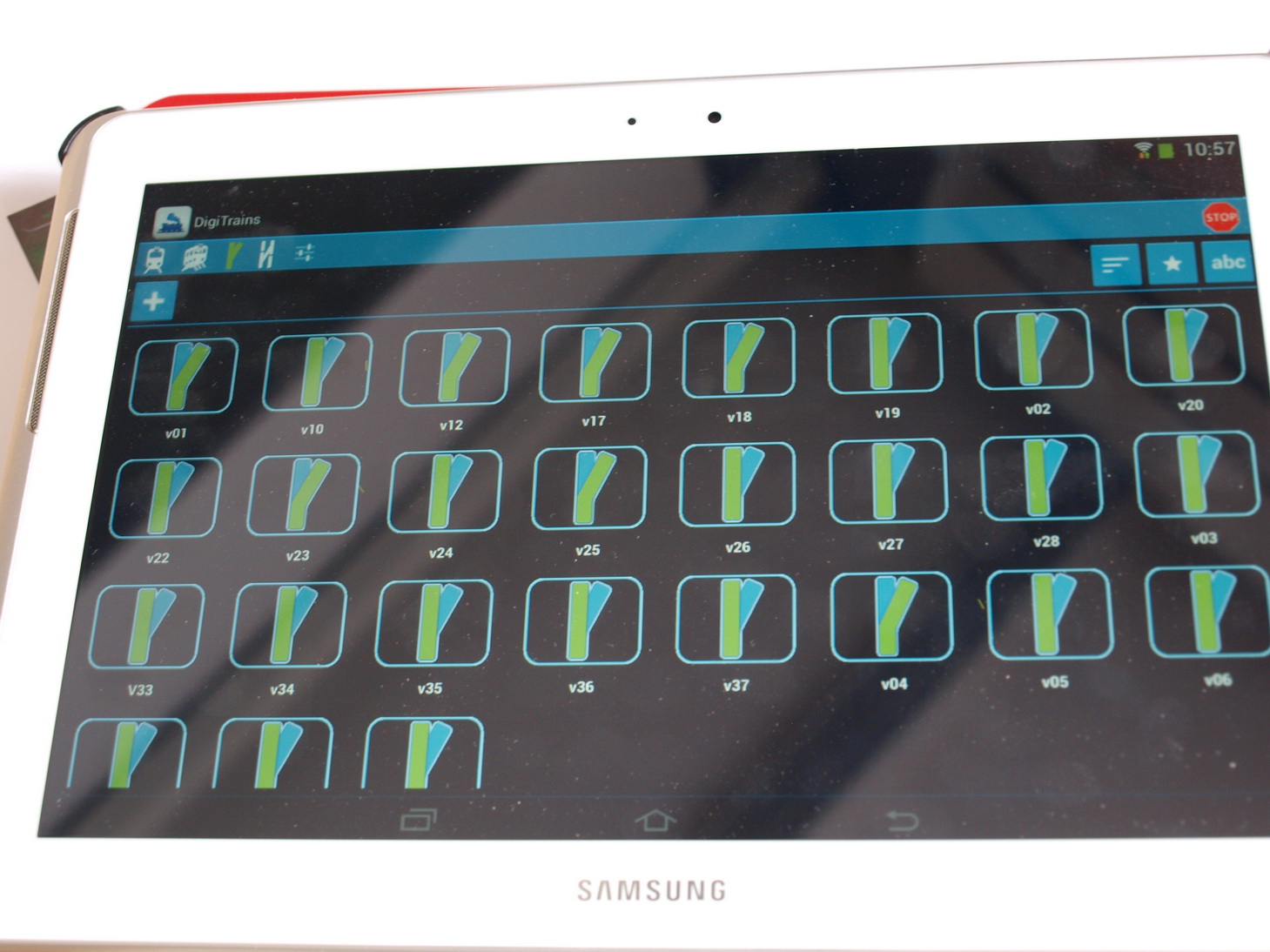
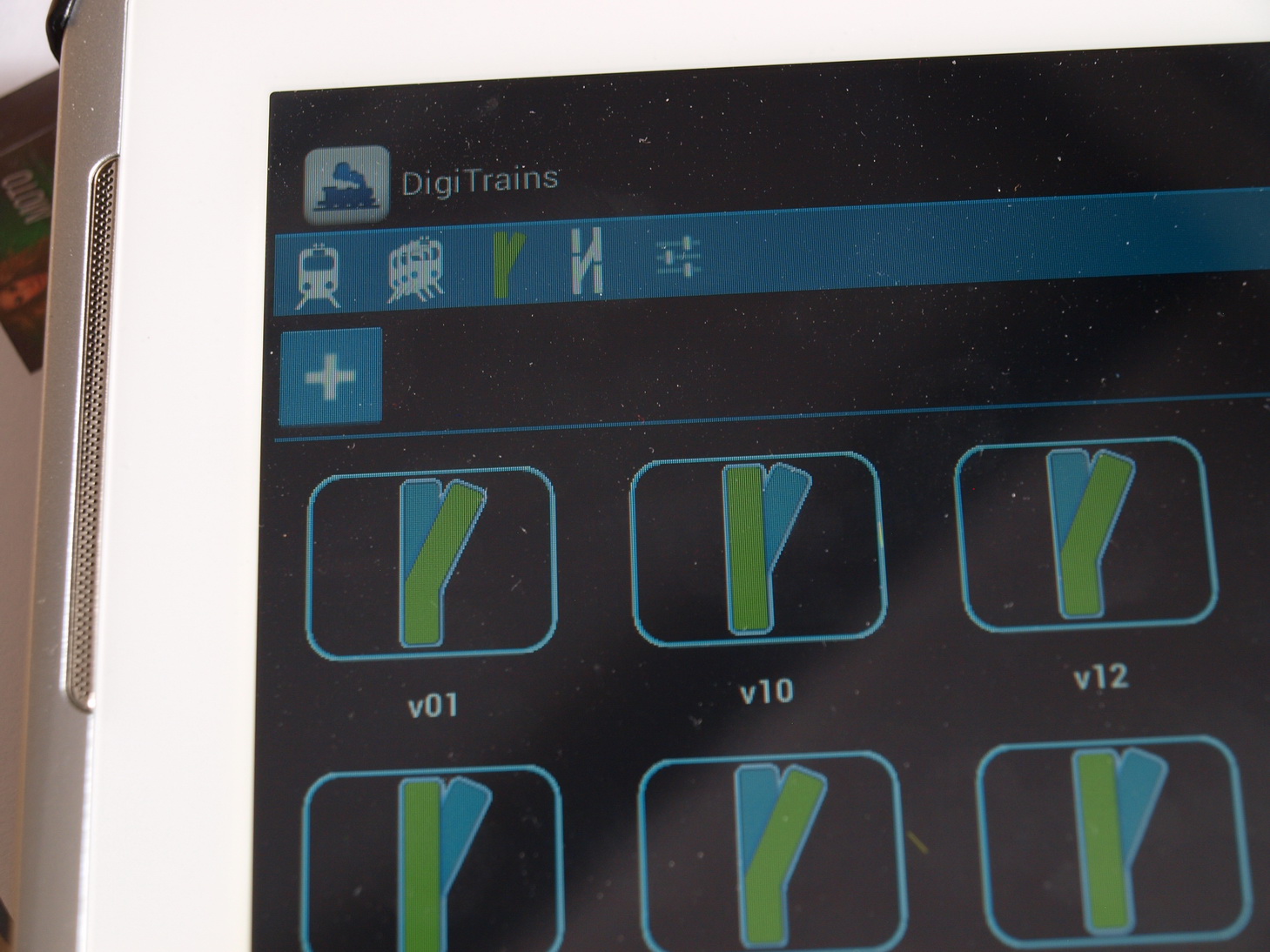
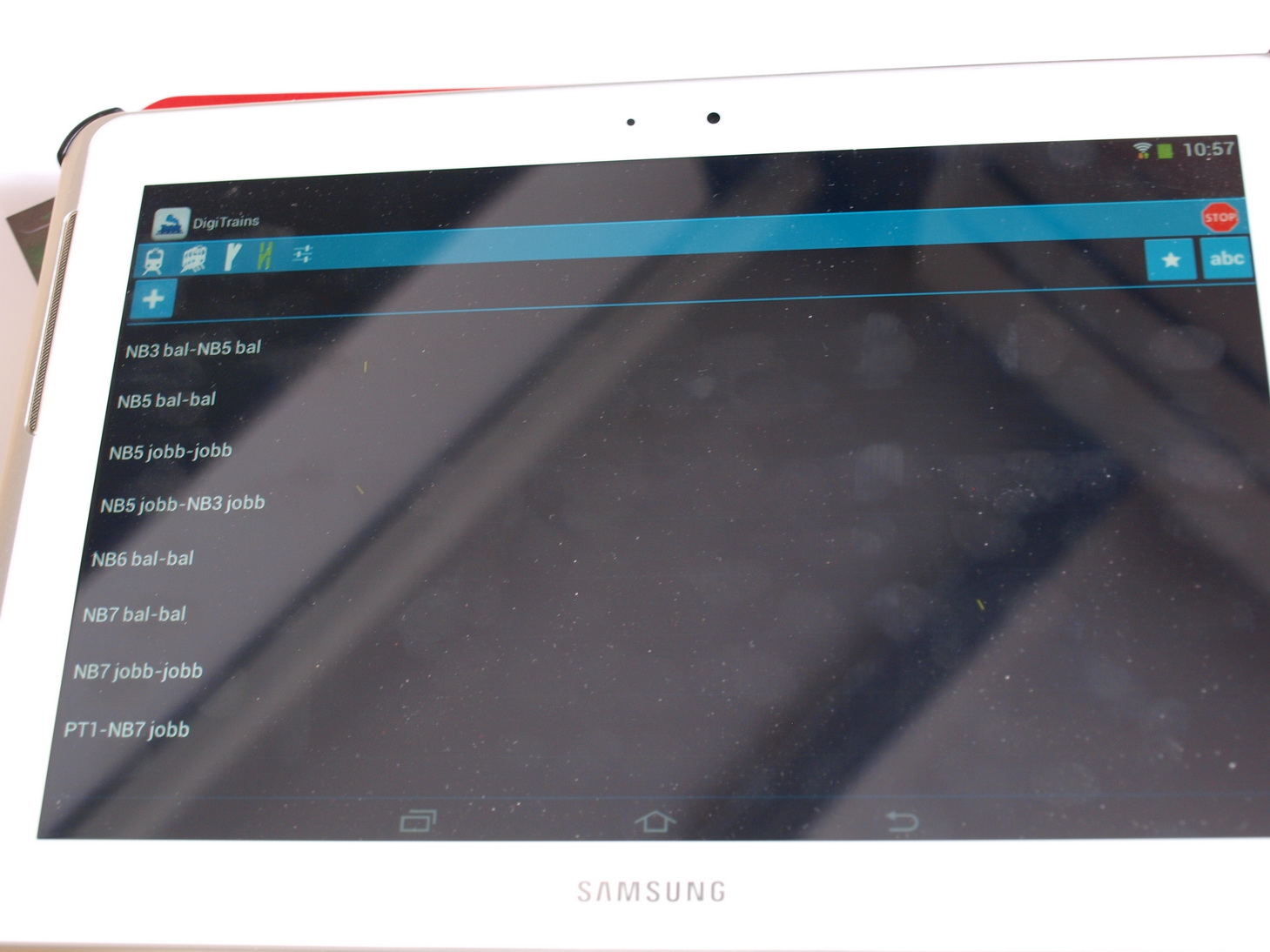
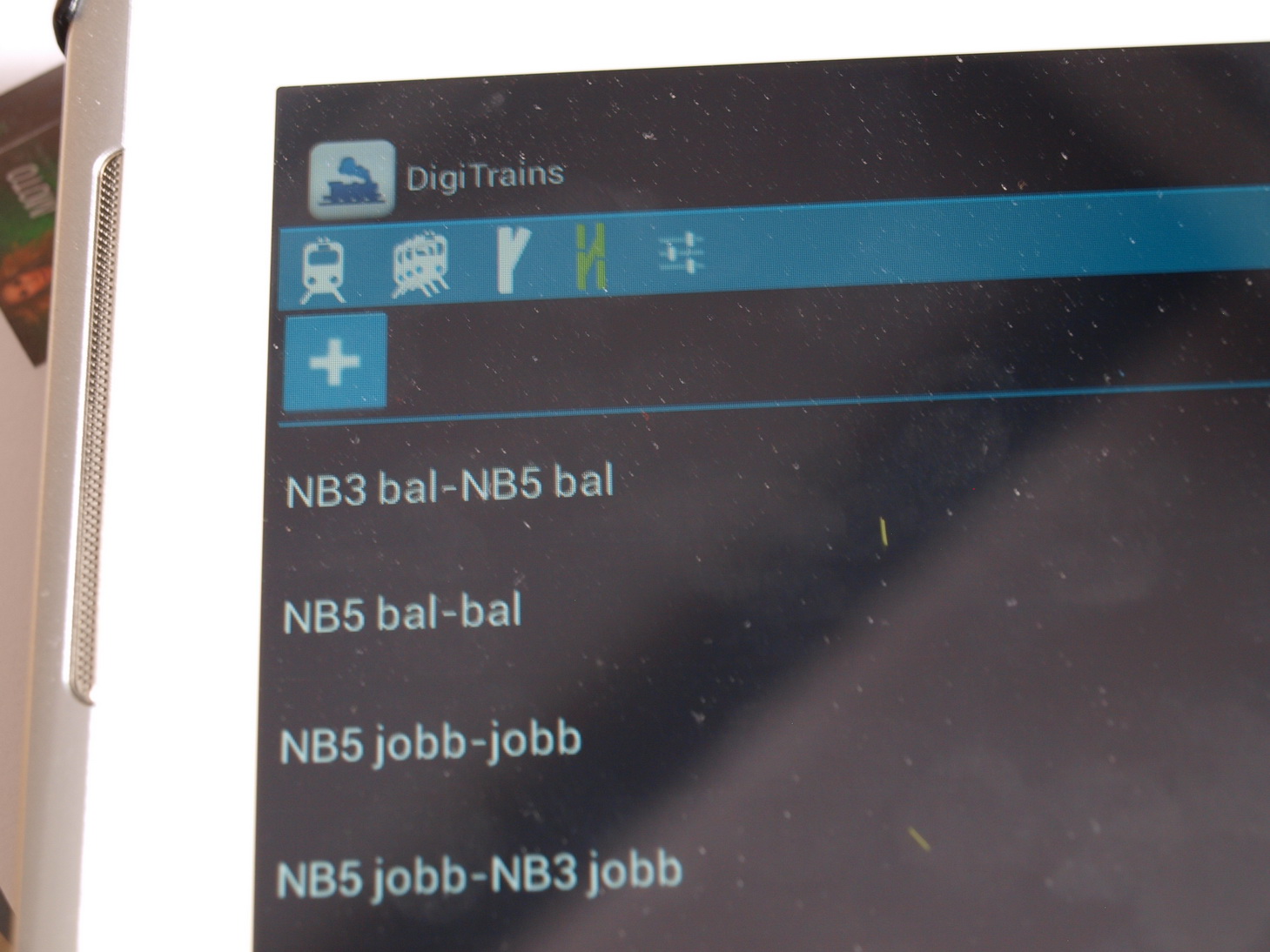
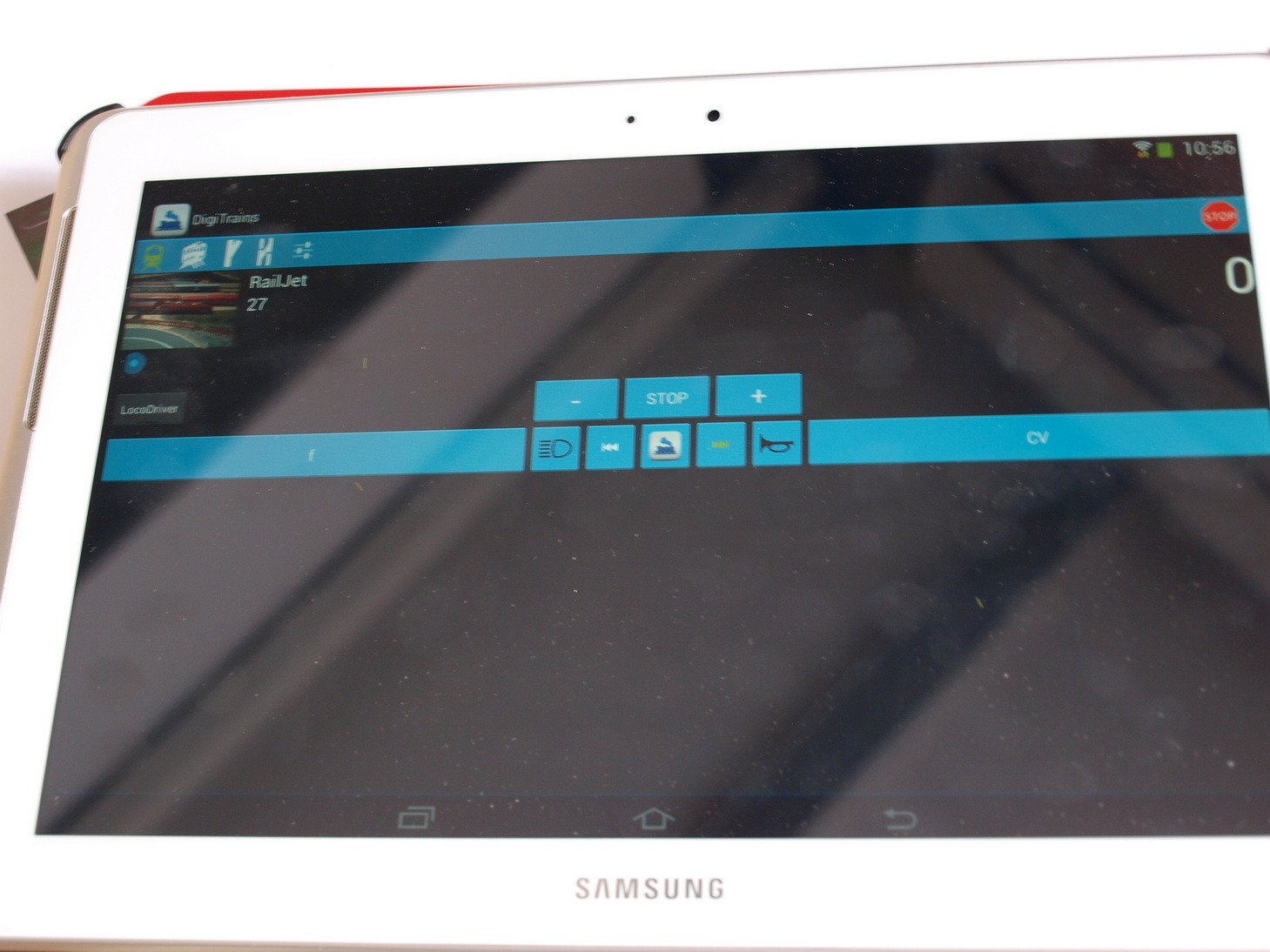
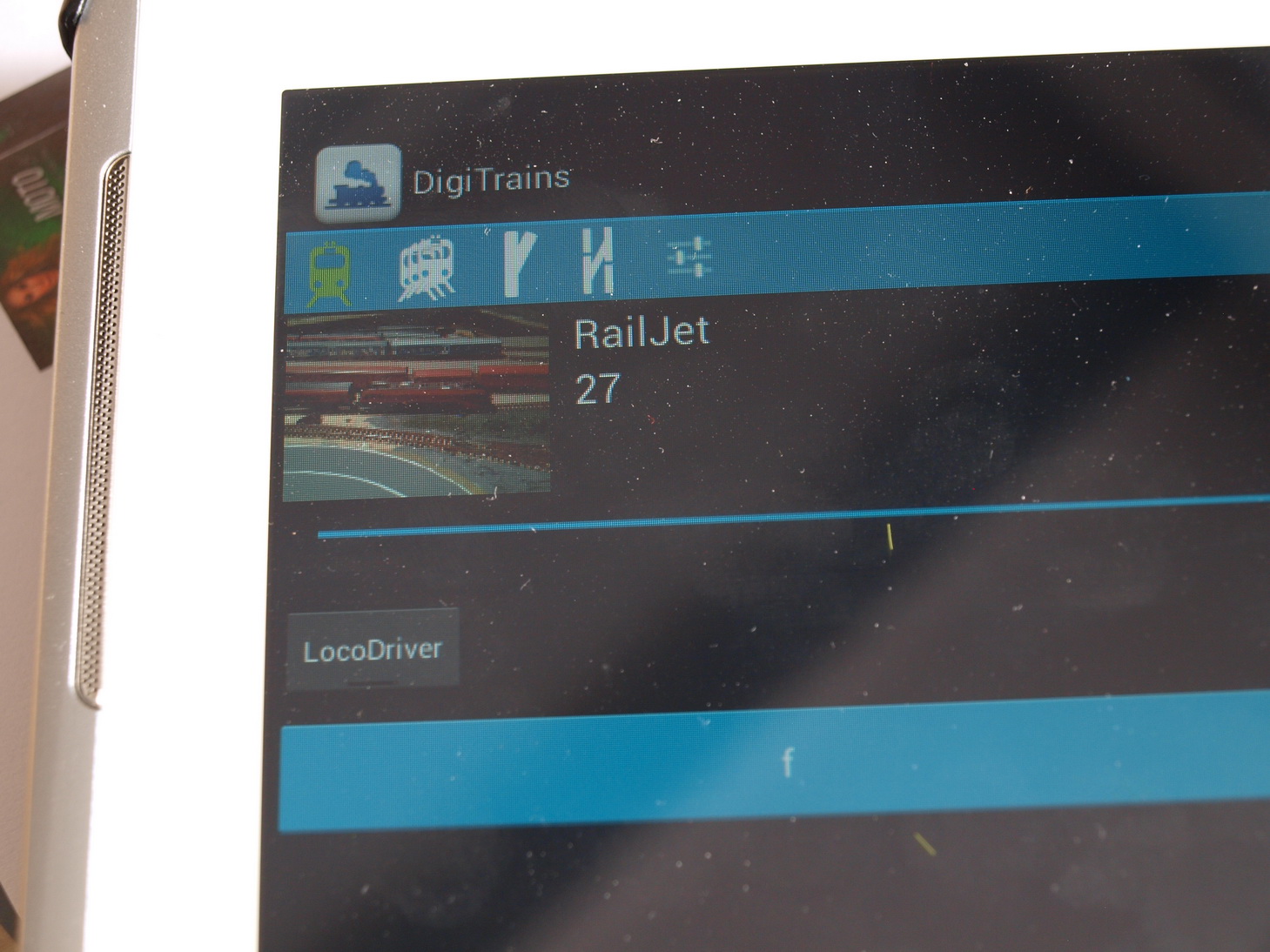
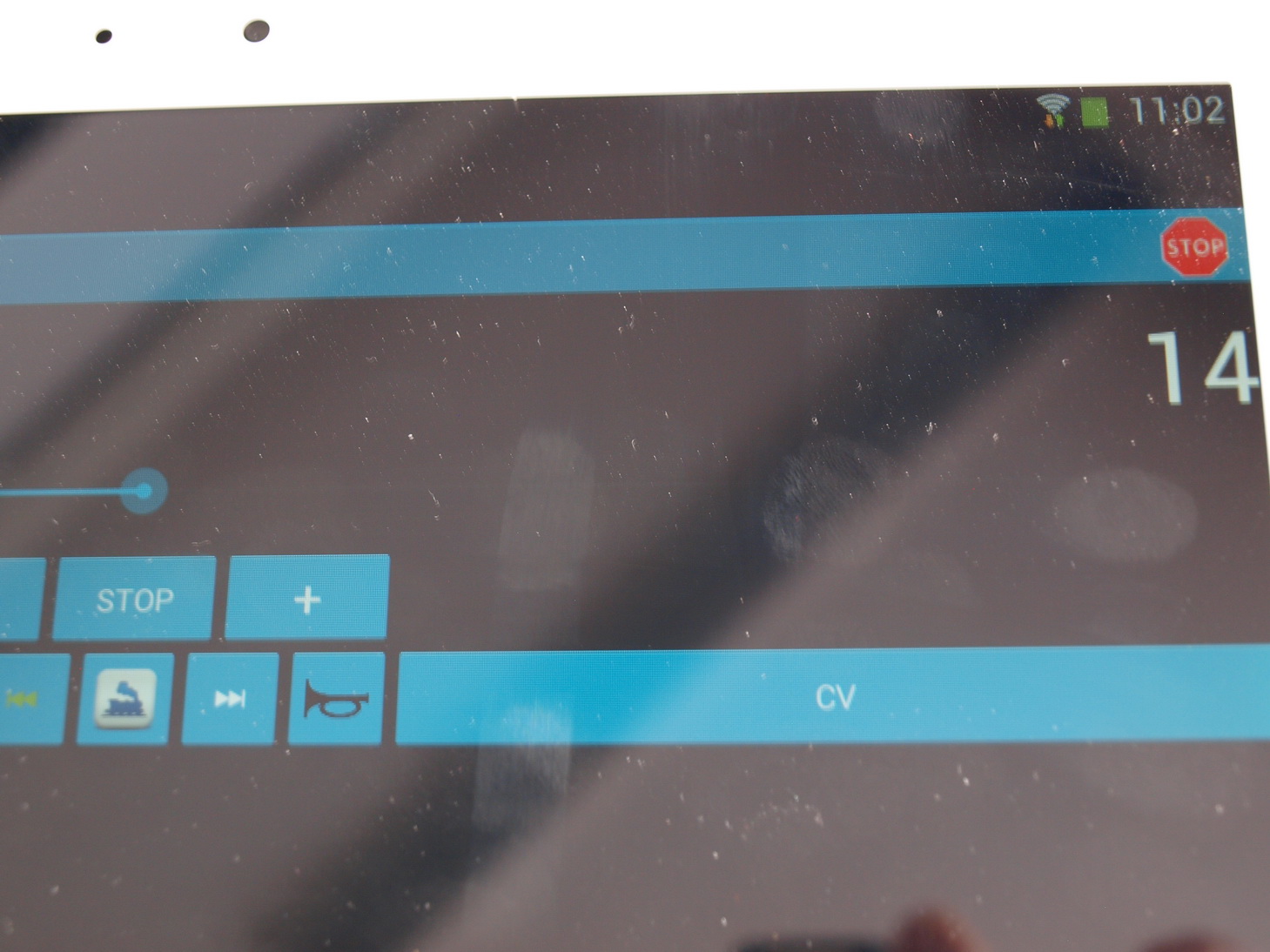
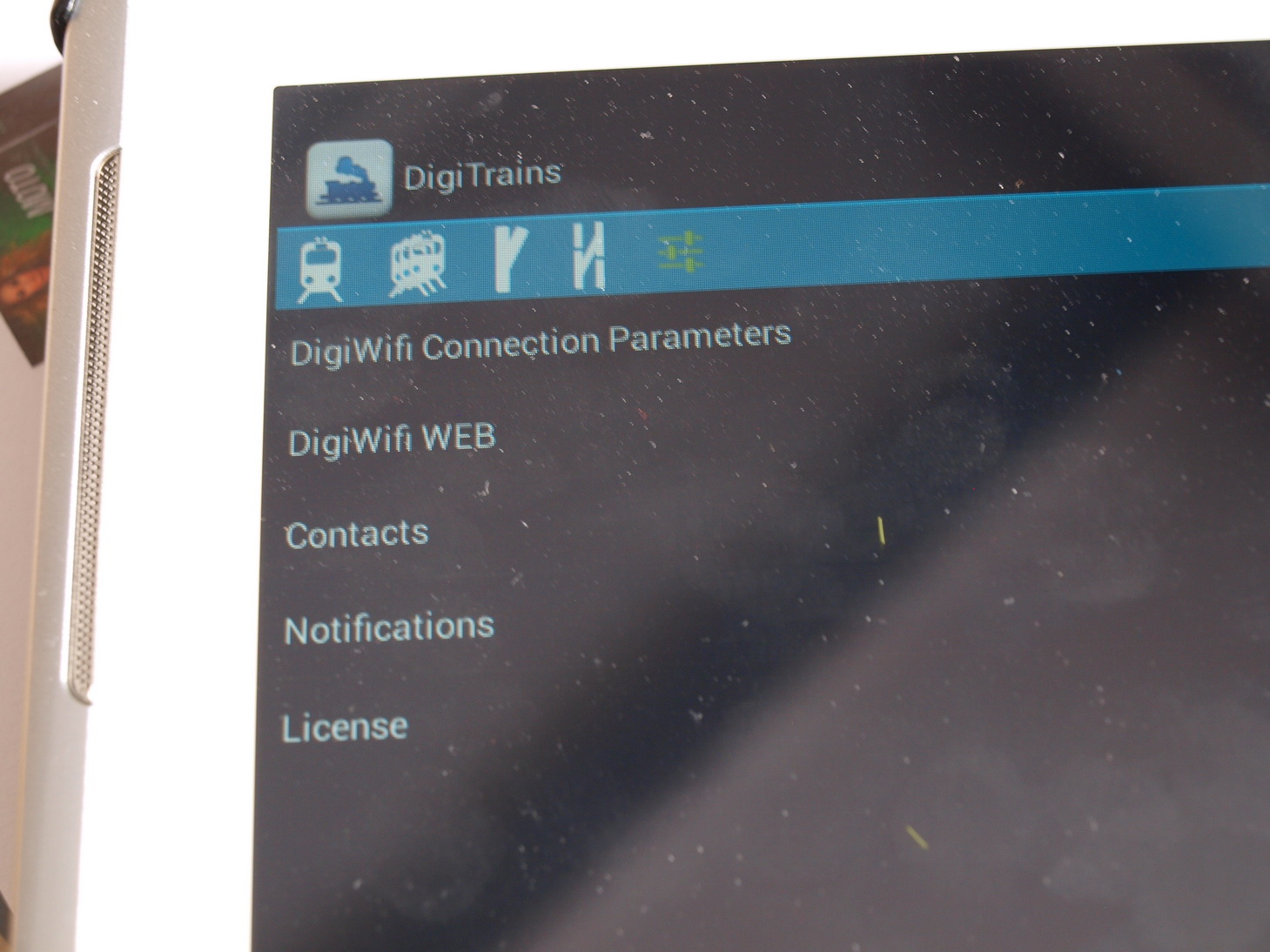
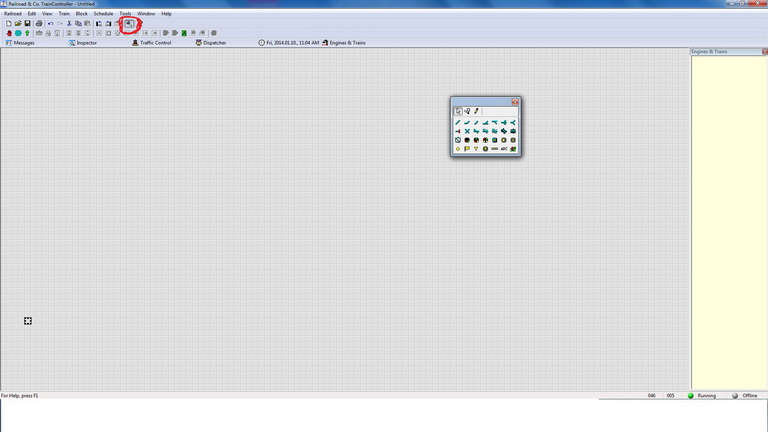
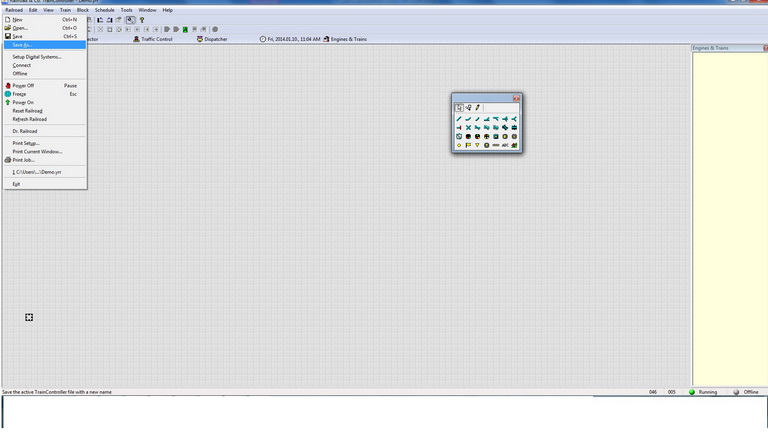
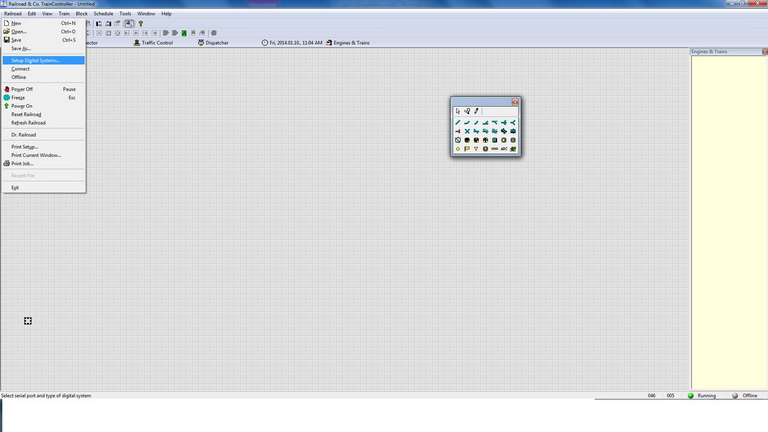

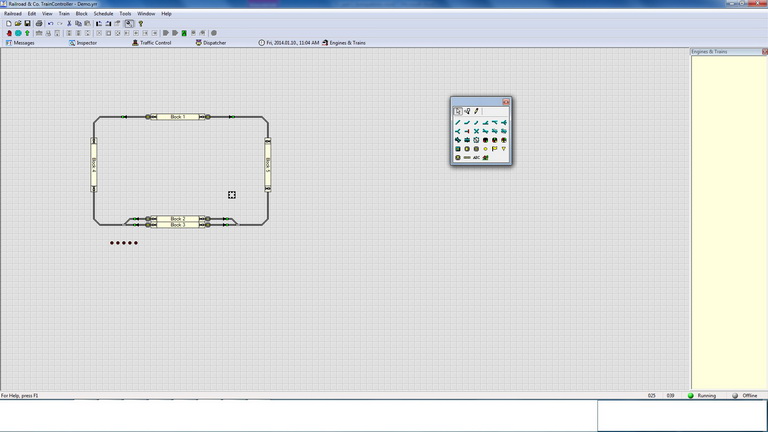
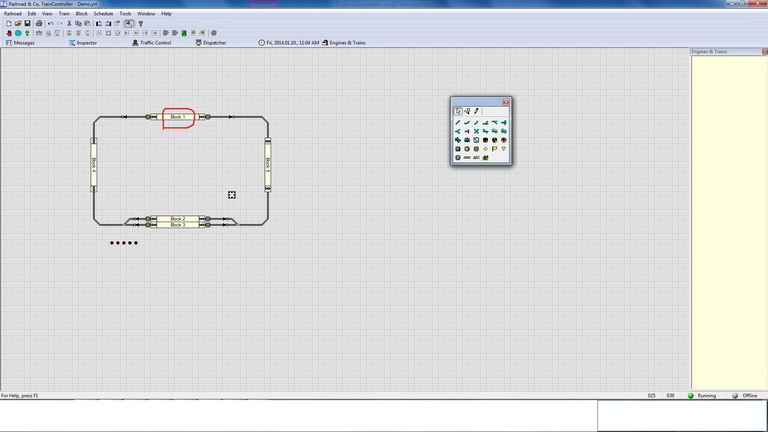
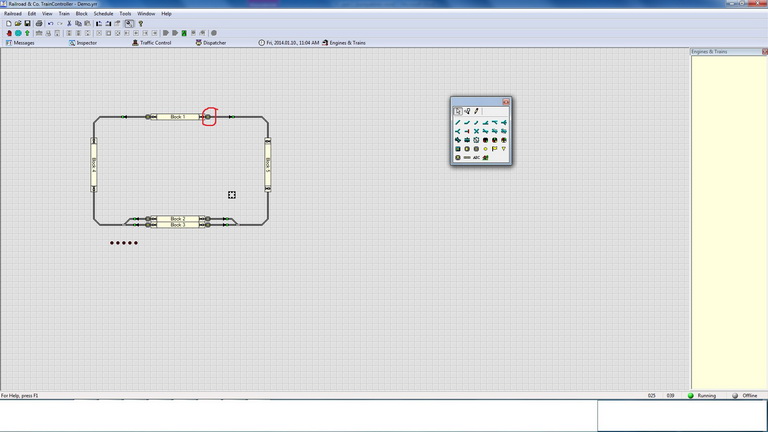
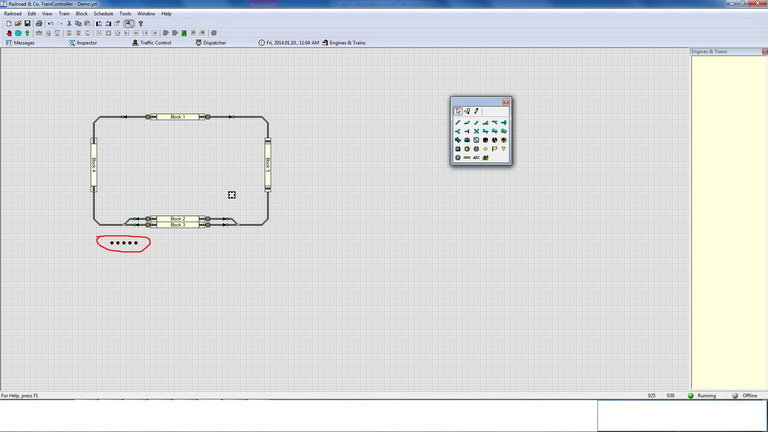










































 Mivel alulról nem tudtam szerelni, így kénytelen voltam kivágni a váltó alatti részt, hogy fel tudjam szerelni a motorokat. Kijelöltem a rudazat helyét, és egy 12-es fúróvol kifúrtam az asztalt. Mivel a pálca ide oda mozog kell a 12-es méret.
Mivel alulról nem tudtam szerelni, így kénytelen voltam kivágni a váltó alatti részt, hogy fel tudjam szerelni a motorokat. Kijelöltem a rudazat helyét, és egy 12-es fúróvol kifúrtam az asztalt. Mivel a pálca ide oda mozog kell a 12-es méret. 





.jpg)
.jpg)

 A programmerrel nem csak digitoolszos dekódereket lehet állítgatni, hanem a kereskedelemben fellelhető gyártók termékeit is. Ami nagyon fontos viszont, hogy a firmware frissítés csak digitoolszos dekódereken lehetséges. Magáról a szoftver használatáról is fogok írni majd amit megjelenik a végleges verzió.
A programmerrel nem csak digitoolszos dekódereket lehet állítgatni, hanem a kereskedelemben fellelhető gyártók termékeit is. Ami nagyon fontos viszont, hogy a firmware frissítés csak digitoolszos dekódereken lehetséges. Magáról a szoftver használatáról is fogok írni majd amit megjelenik a végleges verzió.